- 今日では、何千冊もの本がある図書館を所有することは、電子ブックのおかげで、過去に1冊の本が行ったよりも多くのスペースを必要としません。
- あなたが熱心な読者であるならば、あなたは間違いなくEPUBファイルを修正することができる良い電子書籍リーダーを必要としています。
- EPUBファイルを抽出して再度アーカイブしたり、変換して問題を修正したりすることもできます。
- 場合 EPUBファイル 取得 破損している場合は、修正するための適切なツールが必要です。このガイドを読み続けて、適切な解決策を見つけてください。
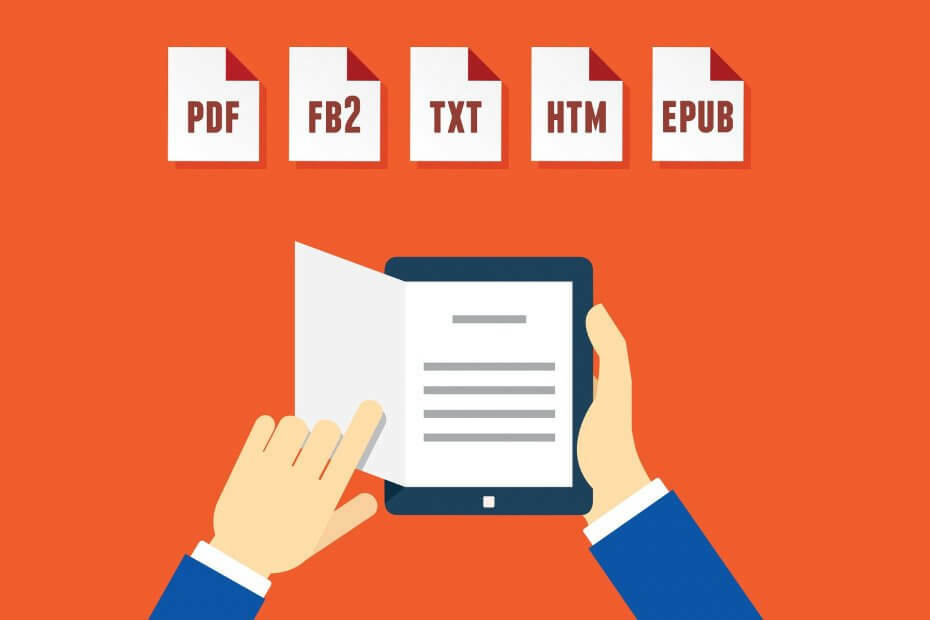
Adobe Acrobat Readerを使用して、すべてのドキュメントにアクセスして安全にします。 このドキュメント管理ツールを使用すると、電子署名して公式フォームを作成し、作業時間を節約することもできます。 PC用に入手すると、次のことができるようになります。
- すべてのPDFおよびその他のファイルタイプを開いて印刷し、編集します
- PDFフォームへの入力が簡単
- 重要なドキュメントを暗号化してください
すべてのアプリを特別価格で手に入れましょう!
世界のNr.1ドキュメント管理ソフトウェアが今ではお得な価格になっているので、急いでください!
デジタル化 本や文書の数は、私たちの世代が自ら取り組んできた取り組みの1つです。 そして、さまざまな電子書籍形式の間で、 EPUB 最も使用されているものの1つです。
ただし、他のファイルと同様に、 EPUB 破損してアクセスできなくなる可能性があります。 EPUBアーカイブはこれまでで最も複雑なものではないため、これは必ずしも一般的なことではありませんが、時々発生する可能性があります。
破損したEPUBファイルを修正する必要がある場合は、試してみることができるいくつかの手順がありますので、読み続けてください。
破損したEPUBファイルを修正するにはどうすればよいですか?
1. 別のリーダーを使用する
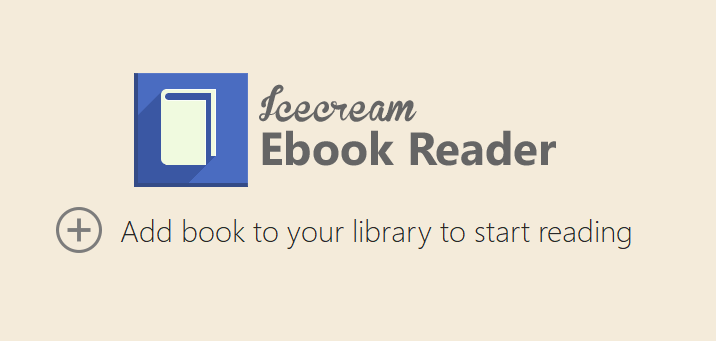
問題はあなたの側にもあるかもしれません。 別の読者に試してみることをお勧めします。 もちろん、これは、使用するソフトウェアに干渉できるデバイスにのみ適用されます。
EPUB形式の電子書籍を読むことができる利用可能なアプリケーションがたくさんあります。
アイスクリーム電子ブックリーダー あらゆる形式のデジタルブックを読む場合の頼りになるオプションです。EPUBも例外ではありません。
絶え間ない更新と技術的な改善の数を考えると、破損したEPUBブックが開かれる可能性が非常に高くなります。
また、主にマンガやコミックの読書に使用されるMOBI、FB2、CBRなどの最も一般的な形式もサポートしています。
それに加えて、このアプリには、ナイトモード、カスタムブックマーク、さらにはカテゴリなど、いくつかの便利なオプションを備えた非常に直感的なインターフェイスがあります。

アイスクリーム電子ブックリーダー
IERを使用すると、EPUB、MOBI、FB2、CBRなどのいくつかの電子書籍形式を簡単に開くことができます。 今すぐ無料でお試しください。
ウェブサイトを訪問
2. Adobe DigitalEditionsを使用する

Adobe Digital Editions は、PCでePub形式の本を読むことができるように特別に作成されたツールです。 この軽量でありながら強力なツールは、本を簡単に開くことができ、デジタルライブラリの管理に役立ちます。
電子書籍ライブラリを読み込んだら、書籍の目次を簡単にナビゲートしたり、ブックマークを配置したり、ページをスクロールしたりできます。 さらに、画面に合わせてフォントサイズを変更できます。
その他の機能には、テキストを強調表示したり、メモを追加したり、テキストを検索したりする機能が含まれます。 軽い電子ブックリーダーにとって、Adobe DigitalEditionsはそこにある最良のソリューションの1つです。
⇒Adobe DigitalEditionsを入手する
3. EPUBファイルを抽出し、再度アーカイブします
- ダウンロードとインストール WinRar または 7zip.
- インストール中に、アプリケーションがコンテキストメニューにショートカットを作成できるようにすることを忘れないでください。
- を右クリックします 破損している EPUBファイルを選択し、 ここで抽出.
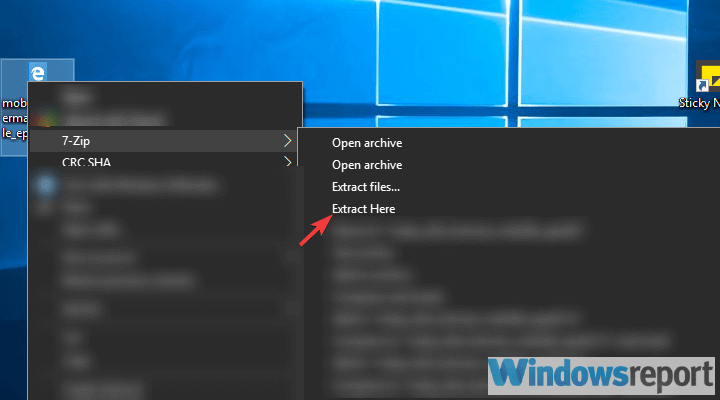
- 抽出されたすべてのファイル(3つである必要があります)を選択し、そのうちの1つを右クリックして、 アーカイブに加える.
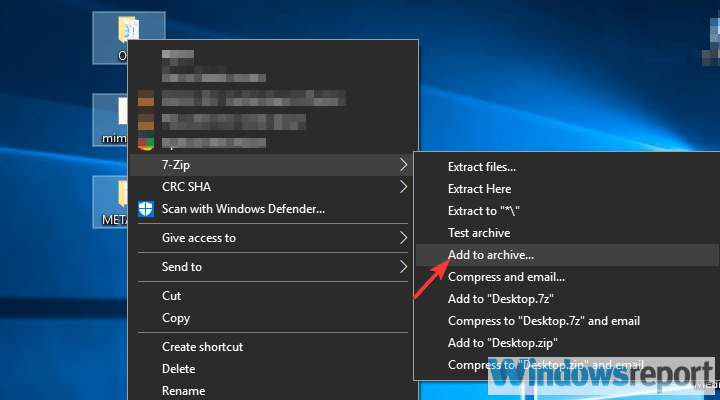
- 拡張子ファイルの形式を次のように置き換えます ePub 下部にある[OK]をクリックします。
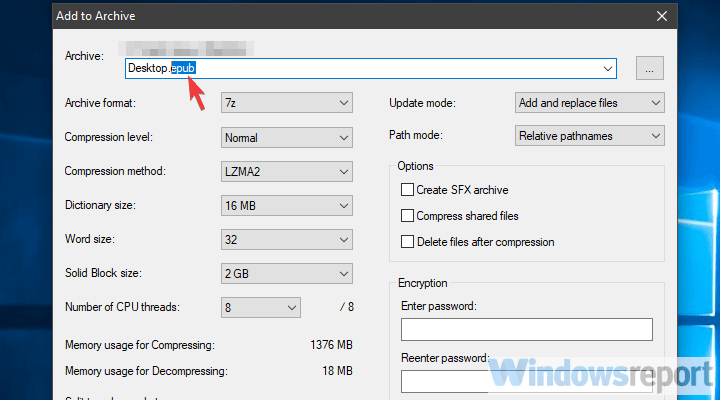
この単純なトリックは、破損したEPUBファイルで苦労していた多くのユーザーを助けたようです。 手順はかなり単純で、必要なのは次のようなアーカイバだけです。 WinRar または WinZip.
基本的に、あなたがする必要があるのは、EPUBファイルからコンテンツを抽出し、 アーカイブする 再び言った サードパーティのアーカイバ. うまくいけば、再びアクセスできるようになります。
ただし、これの多くはEPUBリーダーの機能に依存します。
4. EPUBを変換する
- EpuborUltimateを使用する

問題を修正するためにEPUBファイルを変換するための優れたソリューションは Epubor Ultimate.
たくさんの本をEPUB、PDF、またはMobiに変換でき、変換された本はデータを破壊することなく、そのままの状態で表示されます。
プロセスはドラッグアンドドロップと同じくらい簡単です。左側のライブラリから本を取得し、出力形式を選択して、 変換する ボタン。
あなたがする必要があるのはそれだけです、そしてこのスマートコンバーターはあなたの壊れたEPUBファイルを修正します。
このコンバーターは、入力形式(KFX、EPUB、PDF、AZW、AZW1、AZW3、AZW4、Mobi、PRC、TPZ、Topaz、TXT、およびHTML)をサポートします。
これらをEPUB、Mobi、AZW3、TXT、およびPDF(一般的なフォントサイズと大きなフォントサイズ)に変換する機能があります。
試用版は2ファイルのみに制限されています。これは、容量をテストし、満足している場合は製品を購入するのに十分です。
⇒ EpuborUltimateを入手する
- Calibreを使用する
- ダウンロードとインストール 口径.
- Calibreをセットアップし、破損したEPUBファイルをライブラリに追加します。
- 本を右クリックして、 本を変換し、 その後 個別に変換します。
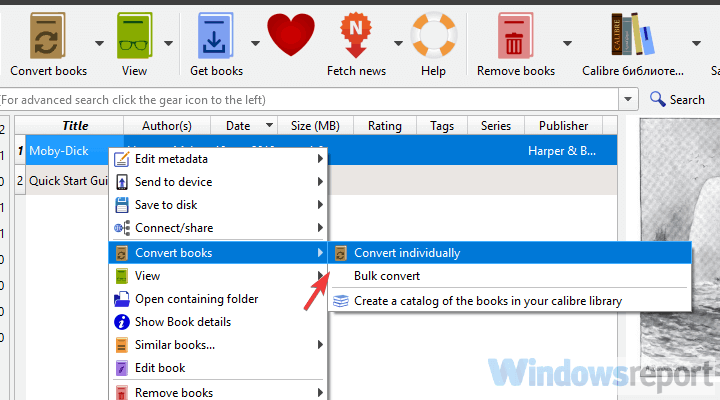
- 右上隅で、出力形式を選択します。
- EPUBを再度使用するか、PDFに変換できます。

- クリック OK.
別のオプションは使用することです 口径. 上記の手順に従って、EPUBをEPUB(またはPDF)に正常に変換します。
⇒ キャリバーを入手
他のユーザーは、破損したEPUBファイルのコンテンツを変換することで完全に救済することができました。 通常の手順は、PDF形式に変換してそこから移動することです。
ただし、EPUBファイルをEPUBに変換することもできます。 ばかげているように聞こえますが、それが問題を解決する方法だと言われています。
したがって、PDFファイル形式がニーズに合わない場合は、コンバーターを使用して破損したファイルを複製できます。
これで、MicrosoftEdgeでEPUBの本を読むことができます。 方法を確認するには、ここをクリックしてください
よくある質問
EPUBは、電子書籍が登場する形式の1つです。 これらのファイルを開くには、電子書籍を開くための専用ソフトウェアが必要です。 私たちの推奨事項は Adobe Digital Editions.
Calibre(またはいずれか)を使用できます 他の電子ブックコンバーター)EPUBなどのファイル形式をPDFに変換します。 単に 上記のプロセスに従ってください 電子書籍の形式を簡単に変換します。
ePubファイルを開くために使用できるアプリがいくつかあります。 Adobe Digital Editions、キャリバー、 もっと.
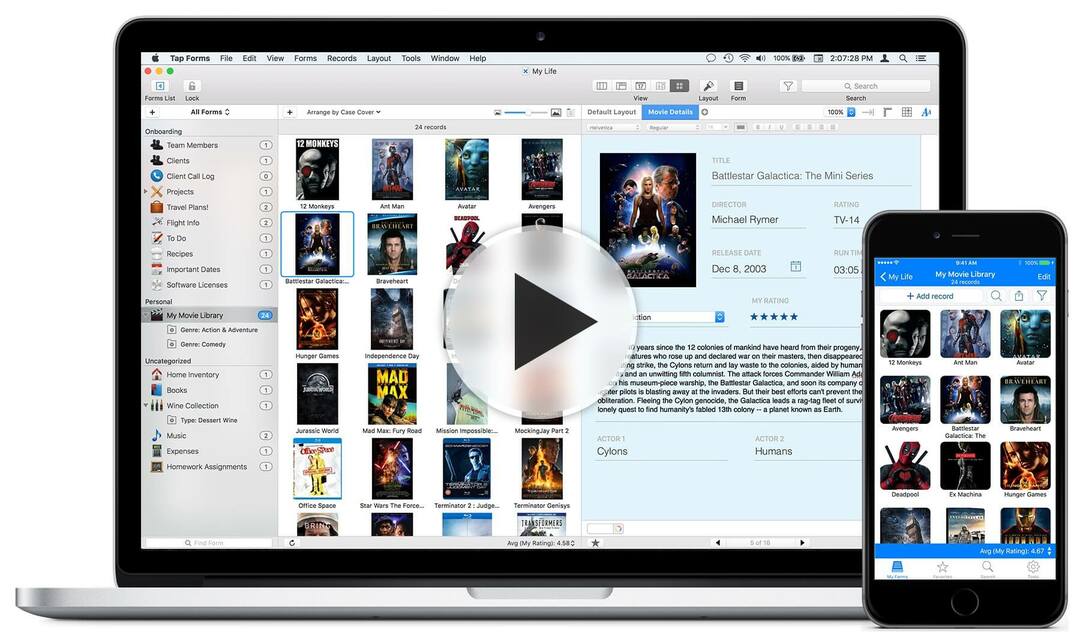
![5つの最高の本カタログソフトウェア[Windows&Mac]](/f/53ecab238fd43f4b1aed7318282f0670.jpg?width=300&height=460)
![5つの最高の電子書籍出版ソフトウェア[2021ガイド]](/f/9c9d8a475d6b1500816f38dda6de5b81.jpg?width=300&height=460)